Η εισαγωγή μιας εικόνας στο φύλλο εργασίας σας είναι ένας εύκολος τρόπος για να εμφανίσετε πληροφορίες ή να προσθέσετε οπτικό ενδιαφέρον. Υπάρχουν τρεις τρόποι για να προσθέσετε μια εικόνα στο Excel για το web.
Συμβουλή: Για να προσθέσετε εικόνες στο Excel για το Web, ίσως χρειαστεί να μεταβείτε πρώτα σε Προβολή επεξεργασίας, κάνοντας κλικ στην επιλογή Επεξεργασία βιβλίου εργασίας > Επεξεργασία στο πρόγραμμα περιήγησης.
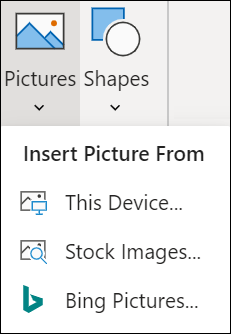
Εισαγωγή εικόνας από τον υπολογιστή σας
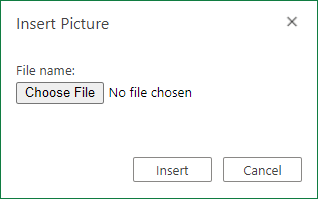
Για να εισαγάγετε μια εικόνα που είναι αποθηκευμένη σε μια θέση στην οποία μπορείτε να αποκτήσετε πρόσβαση, ακολουθήστε τα παρακάτω βήματα:
-
Κάντε κλικ στη θέση του φύλλου εργασίας σας όπου θέλετε να εισαγάγετε μια εικόνα.
-
Στην κορδέλα Εισαγωγή, κάντε κλικ στην επιλογή Εικόνες.
-
Επιλέξτε Αυτή τη συσκευή...
-
Αναζητήστε την εικόνα που θέλετε να εισαγάγετε, επιλέξτε την και κάντε κλικ στην επιλογή Εισαγωγή.
Η εικόνα θα εισαχθεί στο φύλλο εργασίας σας.
Εισαγωγή εικόνας από εικόνες αρχείου

Για να εισαγάγετε μια εικόνα από μια συλλογή εικόνων αρχείου, ακολουθήστε τα παρακάτω βήματα:
-
Κάντε κλικ στη θέση του φύλλου εργασίας σας όπου θέλετε να εισαγάγετε μια εικόνα.
-
Στην κορδέλα Εισαγωγή, κάντε κλικ στην επιλογή Εικόνες.
-
Επιλέξτε Εικόνες αρχείου...
-
Αναζητήστε την εικόνα που θέλετε να εισαγάγετε, επιλέξτε την και κάντε κλικ στην επιλογή Εισαγωγή.
Η εικόνα θα εισαχθεί στο φύλλο εργασίας σας.
Εισαγωγή εικόνας από εικόνες Bing
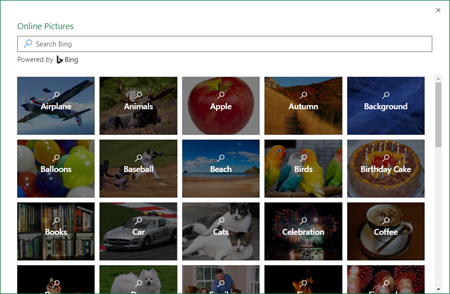
Για να εισαγάγετε μια εικόνα από μια Bing αναζήτηση εικόνες, ακολουθήστε τα παρακάτω βήματα:
-
Κάντε κλικ στη θέση του φύλλου εργασίας σας όπου θέλετε να εισαγάγετε μια εικόνα.
-
Στην κορδέλα Εισαγωγή, κάντε κλικ στην επιλογή Εικόνες.
-
Επιλέξτε Bing εικόνες...
-
Αναζητήστε την εικόνα που θέλετε να εισαγάγετε, επιλέξτε την και κάντε κλικ στο κουμπί Άνοιγμα.
Η εικόνα θα εισαχθεί στο φύλλο εργασίας σας.
Η εισαγωγή μιας εικόνας με χρήση της αναζήτησης Bing δεν υποστηρίζεται στο Excel για το web. Οι εικόνες μπορούν να θεωρηθούν υπό εξέταση για έναν από τους παρακάτω λόγους:
-
Η τοποθεσία Web που φιλοξενεί την εικόνα δεν χρησιμοποιεί HTTPS. Αυτό μπορεί να θεωρηθεί πιθανή ευαισθησία στην ασφάλεια.
-
Η διεύθυνση URL της τοποθεσίας Web της εικόνας δεν είναι έγκυρη διεύθυνση.
Εάν θέλετε να χρησιμοποιήσετε μια εικόνα που βρέθηκε μέσα από Bing Αναζήτηση εικόνων σε Excel για το web η οποία δεν υποστηρίζεται, σας προτείνουμε να ακολουθήσετε τα παρακάτω βήματα:
-
Κάντε κλικ στη θέση του φύλλου εργασίας σας όπου θέλετε να εισαγάγετε μια εικόνα.
-
Στην κορδέλα Εισαγωγή, κάντε κλικ στην επιλογή Εικόνες.
-
Επιλέξτε Bing εικόνες...
-
Αναζητήστε την εικόνα που θέλετε να εισαγάγετε.
-
Στη συγκεκριμένη εικόνα που θέλετε να εισαγάγετε, κάντε κλικ στα αποσιωπητικά (...) και, στη συνέχεια, στη σύνδεση εικόνας. Με αυτόν τον τρόπο ανοίγει η εικόνα σε μια νέα καρτέλα του προγράμματος περιήγησης.
-
Αποθηκεύστε την εικόνα στον υπολογιστή σας.
-
Ακολουθήστε τα βήματα που περιγράφονται παραπάνω για να κάνετε Εισαγωγή εικόνας από τον υπολογιστή σας χρησιμοποιώντας την εικόνα που μόλις αποθηκεύσατε.
Συμβουλή: Μπορείτε επίσης να αντιγράψετε και να επικολλήσετε μια εικόνα από το web ή μια εφαρμογή στο Excel για το web, χωρίς να την αποθηκεύσετε πρώτα και χωρίς να χρησιμοποιήσετε το μενού Εισαγωγή.
Μόλις η εικόνα μετακινηθεί στο φύλλο εργασίας σας, μπορείτε να αλλάξετε το μέγεθός της, να τη μετακινήσετε σε όποιο σημείο θέλετε και να προσθέσετε εναλλακτικό κείμενο για βελτιωμένη προσβασιμότητα.










